Ryzen Clock Tuner är en Windows applikation som tillåter oss att vissa vissa värden och parametrar för AMD Ryzen-processorer i olika former. Lyckligtvis står vi inte inför en applikation som är svår att använda, men med ett stort antal konfigurationsalternativ. Det är därför vi har gjort den här guiden så att du kan få ut det mesta.
Först och främst, när du använder Clock Tuner Ryzen 2.0, rekommenderar vi att du har utrustningen redo, det första är att se till att spännings- och multiplikatorparametrarna för CPU är i auto, har en stabil RAM profil och i SVM-läge inaktiverat och BIOS uppdaterat med AGESA Combo AM4 1.0.0.4 version och .NET Framework 4.8 installerat.

Du måste också ha Lastlinjekalibrering värde i BIOS / UEFI på din dator enligt följande:
- L3 för ASUS- och MSI-kort.
- L2 eller Auto om kortet är från ASRock.
- Turbo eller Auto för GIGABYTE / AORUS.
- L4 + för Biostar.
När dessa ändringar har gjorts kan du börja använda Ryzen Clock Tuner.
Clock Tuner Ryzen 2.0-gränssnittet
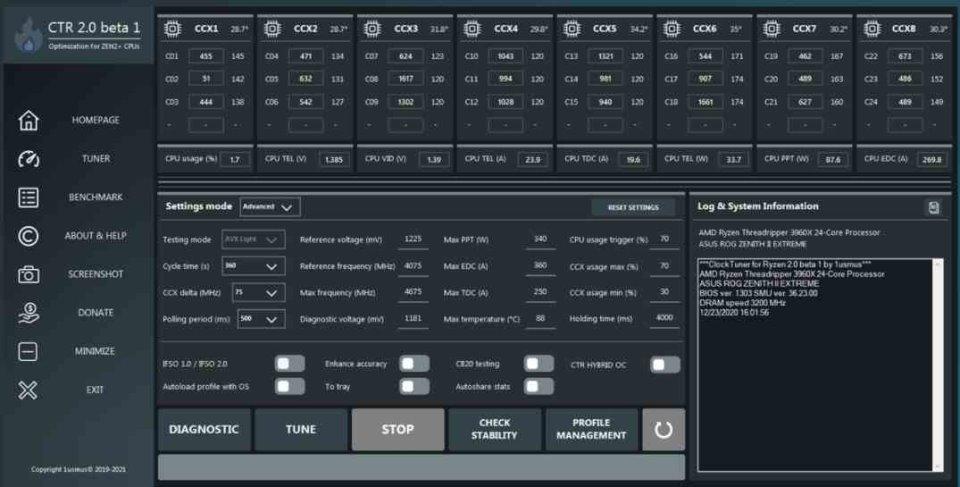
Clock Tuner Ryzen 2.0-gränssnittet består av flera flikar, som väljs genom att välja flikarna till vänster, som är placerade vertikalt. Fliken som intresserar oss är den som säger ”Tuner” som vi ser fönstret ovanför dessa rader.
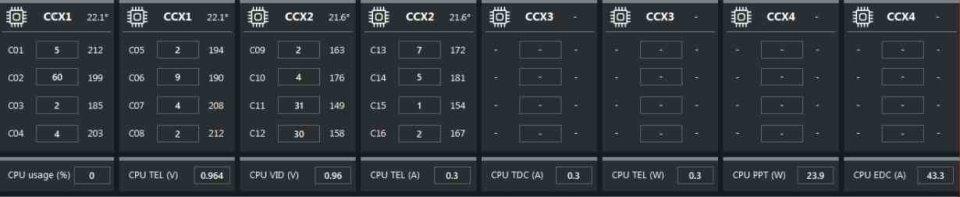
I det övre högra höret har vi övervakningen av de olika CCX-enheterna och därför av de olika CPU-kärnorna, eftersom dessa finns i CCX-enheterna. Informationen som vi först får är temperaturen i vilken processorn alltid är. När det gäller informationen i den centrala rutan är det ditt ID som processor, de med de högsta värdena är de som ska nå en högre klockhastighet, och om det inom samma CPU kan finnas den skillnaden mellan kärnor och några av dem springa snabbare än andra.
När det gäller de små rutorna nedan mäter dessa CPU-telemetrivärden:
- CPU-användning (%) mäter procentandelen CPU som för närvarande används.
- CPU TEL (V) är det spänningsvärde som CPU begär från VRM: erna.
- Istället CPU VID (V) mäter spänningen i själva CPU: n.
- Effektförbrukning, i watt, mäts med CPU PPT (W) .
- För att slutföra den strömstyrka som används av processorn mäts den med CPU EDC-värdet (A) .
Var uppmärksam på dessa parametrar eftersom de ger dig exakt information vid varje ögonblick i det tillstånd där de olika CPU-kärnorna är vid varje ögonblick.
Parameterinställning
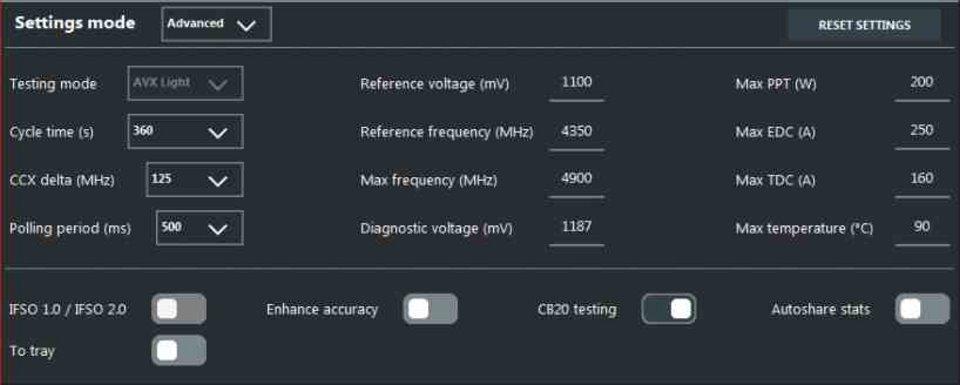
Här är parametrarna som vi kan manipulera och vad var och en av dem gör:
- Testläge: detta gör att vi kan välja det stresstest som CTR kommer att göra mot processorn för att kontrollera om den klarar av förändringarna på lång sikt.
- Cykeltid: låter oss konfigurera tiden, i sekunder, som stresstestet som vi har valt i föregående parameter kommer att pågå.
- CCX delta (MHz): indikerar ökningar eller minskningar av klockfrekvensen när de olika testerna som ingår i Clock Tuner Ryzen utförs. Det rekommenderas att hastighetsökningarna för AMD Ryzen är 25 i 25 MHz. När det gäller Ryzen 9 mellan 75 MHz och 175 MHz för processorer som avslutas i X och från 100 till 150 MHz för XT. Om du har en tråddrivare kommer hastighetsökningarna att ligga mellan 75 och 100 MHz.
- Avfrågningsperiod (ms): Varje gång informationen måste uppdateras i informationsfönstret till höger.
- Referensfrekvens (MHz): hastighetsinställningen för att hitta den högsta stabila klockhastigheten för processorn börjar med detta värde och jobbar sig uppåt. Så välj det värdet väl.
- Max frekvens (MHz): det är det motsatta av det tidigare värdet, i det här fallet markerar vi inte minimivärdet utan maximivärdet.
- Diagnostisk spänning (mV): spänningen vid vilken processorn måste fungera under diagnosen, kom ihåg att värdet är i milliwatt.
- Med Max PPT (W) -värde vi markerar den maximala strömförbrukningen för processorn totalt.
- I Max EDC (A) värde vi ställer in den maximala strömmen som VRM måste absorbera när den är inne Max TDC (A) vi anger den maximala strömmen som får flöda i processorn.
- Max temperatur (° C): den maximala temperaturen vid vilken processorn måste arbeta rekommenderas att den inte överstiger 90 ° C.
Cinebench R20
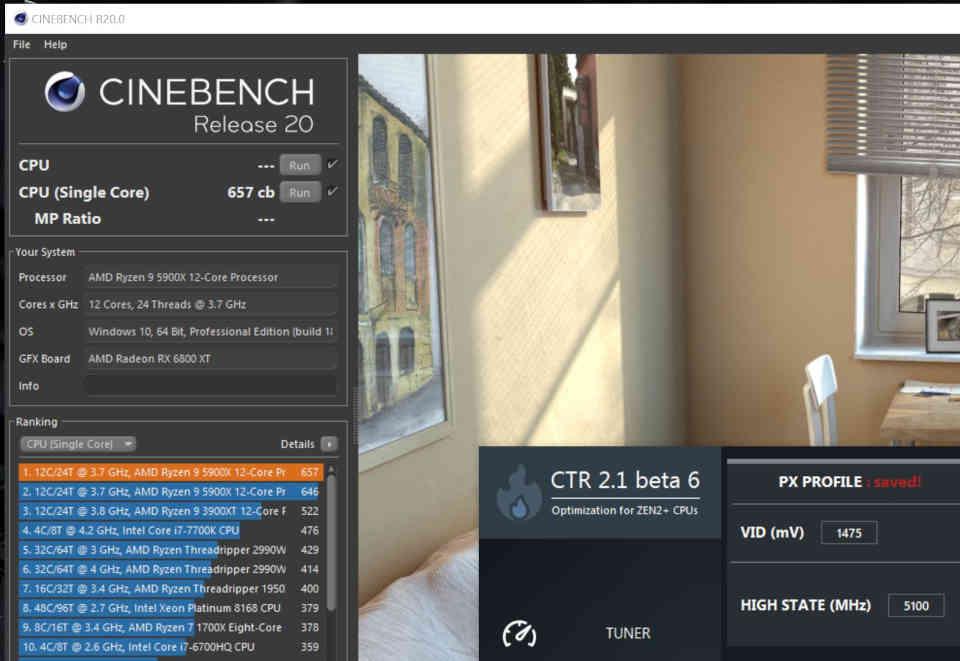
Clock Tuner Ryzen har Cinebench R20-riktmärket integrerat, med vilket vi kan mäta prestanda efter att ha gjort relevanta justeringar av CPU genom denna applikation. Dessutom, om du har valt alternativet i underfönstret Inställningar “CB20-testning” då ger det dig riktmärkesresultaten med en före och efter.
Riktmärkesresultaten laddas upp till Cinebench-databasen och du kan till och med jämföra dem med resultaten från andra användare för att få en grov uppfattning om prestationsökningen genom ClockTuner Ryzen.
För att komma åt det behöver du bara välja benchmark-fliken för att göra motsvarande tester och mäta prestanda.
Profiler i AMD Clock Tuner 2.0
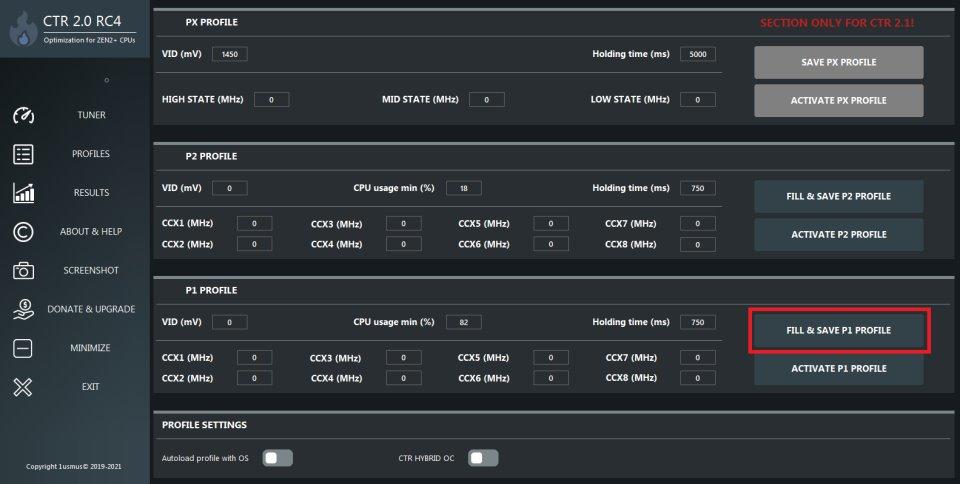
Ryzen Clock Tuner använder flera olika profiler för att bibehålla processorns stabilitet hela tiden samtidigt som man försöker uppnå maximal möjlig prestanda, för detta använder den tre olika profiler: P0, P1 och P2 där P0 är en nyhet för CTR 2.1 och framåt.
Smakämnen P1-profil används för tunga processoruppgifter, det vill säga de som överstiger 75% av CPU-belastningen och kräver att CPU: n skyndas för att lösa den. Så det är i det här läget där du ska ställa in högsta möjliga klockhastighet inom processorns gränser.
När det gäller P2-profil, detta aktiveras endast när processorns arbetsbelastning har en medelbelastning, som alltid kommer att ligga mellan värdet på CCX-användning min och CCX-användning max . Standardvärdena är 25% respektive 75%. Å andra sidan, om arbetsbelastningen är under CCX-användning min då kommer P0-profilen att användas, som bara är kompatibel med den nya Ryzen 5000 baserad på Zen 3, i denna profil sätts CPU i turbo-hastighetsläge.
Akta dig för missbruk
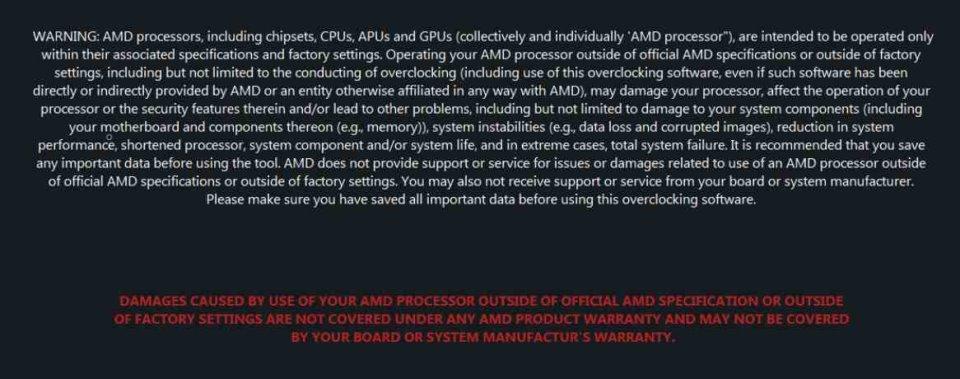
När vi öppnar applikationen gör AMD det klart för oss i ett meddelande att modifieringar av processorns värden och parametrar som görs och som påverkar processorns prestanda negativt inte kommer att täckas av processorns garanti. Så du slutar tvinga processorn för mycket och du bryter den, du måste veta att AMD kommer att veta det och det kommer inte att ändra det.
Hur kan de veta det? Tja, på grund av det faktum att det finns små NAND Flash-minnen inuti varje Ryzen-processor, det är där driftsparametrarna lagras och dessa kan konsulteras av AMD när processorn används. Vår rekommendation är att när det gäller att öka hastigheten på CPU: n ska du göra det i små steg och alltid kontrollera saker som temperatur och förbrukning.
Det säger sig självt att om du har en hårdvara som gör att du direkt kan mäta temperaturen och spänningen på din Ryzen CPU, ta hänsyn till det och använd det också, eftersom två telemetri-metoder kommer att bli bättre.